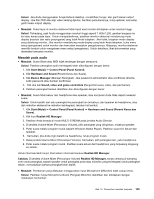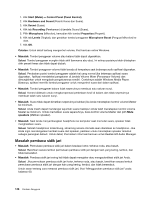Lenovo ThinkPad X230 (Indonesia) User Guide - Page 166
Masalah dengan drive dan perangkat penyimpanan lain, Masalah peranti lunak
 |
View all Lenovo ThinkPad X230 manuals
Add to My Manuals
Save this manual to your list of manuals |
Page 166 highlights
Jika komputer berusaha memasuki mode sleep, namun permintaan tersebut ditolak, perangkat yang terhubung ke konektor USB mungkin telah dinonaktifkan. Jika hal ini terjadi, lakukan pengoperasian lepaskan dan pasang dengan sistem masih aktif untuk perangkat USB. • Masalah: Arus baterai sedikit terkuras saat komputer berada di mode hibernasi. Solusi: Jika fungsi bangun (wakeup) diaktifkan, komputer menghabiskan daya dalam jumlah kecil. Ini bukan indikasi kerusakan. Untuk detail, lihat "Mode hemat daya" pada halaman 35. Masalah dengan drive dan perangkat penyimpanan lain Bagian ini mencakup masalah hard disk drive dan solid-state drive. Masalah pada hard disk drive • Masalah: Hard disk drive terkadang mengeluarkan bunyi berderak. Solusi: Bunyi berderak tersebut mungkin terdengar: - Saat hard disk drive mulai atau selesai mengakses data. - Saat Anda membawa hard disk drive. - Saat Anda membawa komputer. Ini merupakan karakteristik normal dari hard disk drive dan bukan merupakan indikasi kerusakan. • Masalah: Hard disk drive tidak berfungsi. Solusi: Pada menu Boot ThinkPad Setup, pastikan hard disk drive berada dalam daftar Boot priority order. Jika disertakan dalam daftar Excluded from boot order, maka komponen ini dinonaktifkan. Pilih entri untuk komponen ini di daftar dan tekan tombol Shift+1 untuk mengembalikannya ke daftar Boot priority order. • Masalah: Setelah menetapkan hard disk password di hard disk drive komputer, Anda memindahkan drive ke komputer lain. Kini, Anda tidak dapat membuka penguncian hard disk password. Solusi: Komputer Anda mendukung algoritma password yang lebih baik. Komputer versi lama mungkin tidak mendukung fungsi keamanan seperti ini. Masalah pada solid-state drive Masalah: Jika Anda mengkompres file atau folder dengan menggunakan fungsi kompresi data di Windows, dan kemudian mendekompresinya, proses penulisan ke atau pembacaan dari file atau folder menjadi lambat. Solusi: Gunakan alat defragmentasi disk di Windows untuk dapat mengakses data lebih cepat. Masalah peranti lunak Masalah: Aplikasi tidak berjalan dengan benar. Solusi: Pastikan masalah yang terjadi tidak disebabkan oleh aplikasi. Pastikan komputer Anda memiliki memori minimum yang dibutuhkan untuk menjalankan aplikasi. Lihat manual yang disertakan bersama aplikasi. Periksa hal berikut: • Aplikasi didesain untuk dioperasikan bersama sistem operasi Anda. • Aplikasi lain beroperasi tanpa masalah di komputer Anda. • Driver perangkat yang diperlukan telah diinstal. 150 Panduan Pengguna